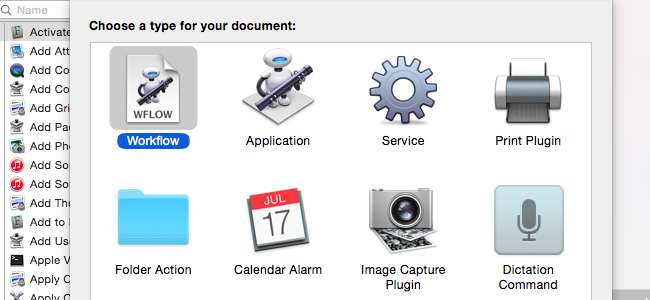
Για όλα τα παλιά αστεία σχετικά με τα ποντίκια με ένα κουμπί και την απλότητα, οι Mac διαθέτουν κάποιες δυνατότητες χρήστη που δεν προσφέρουν τα Windows. Το Automator είναι ένα από αυτά, προσφέροντας έναν απλό τρόπο αυτοματοποίησης επαναλαμβανόμενων εργασιών χωρίς λογισμικό τρίτων.
Το Automator είναι ένα ισχυρό εργαλείο και πολλά μπορείτε να κάνετε με αυτό. Μπορείτε να χρησιμοποιήσετε τη γραφική διεπαφή για να δημιουργήσετε αυτοματοποιημένες "συνταγές" με μεταφορά και απόθεση ή να γράψετε το AppleScript με το χέρι. Μια γρήγορη αναζήτηση ιστού θα σας οδηγήσει σε πολλά διαφορετικά παραδείγματα πραγμάτων που μπορείτε να κάνετε με αυτήν.
Εκκίνηση του Automator και δημιουργία εγγράφου
Το Automator είναι εγκατεστημένο στο Mac σας από προεπιλογή, οπότε μπορείτε να το ξεκινήσετε πατώντας Command + Space για άνοιγμα Αναζήτηση στο επίκεντρο , πληκτρολογώντας Automator και πατώντας Enter. Θα μπορούσατε επίσης να το βρείτε στο Other> Automator στο Launchpad ή Εφαρμογές> Αυτοματοποιητής στο Finder.
Θα δείτε μια ποικιλία διαφορετικών τύπων εγγράφων με τους οποίους μπορείτε να ξεκινήσετε. Όλα αυτά είναι βασικά διαφορετικοί τύποι ροών εργασίας. απλώς ενεργοποιούνται με διαφορετικούς τρόπους:
- Ροή εργασίας : Μια ροή εργασίας είναι μια σειρά ενεργειών που εκτελούνται εντός του Automator.
- Εφαρμογή : Μια εφαρμογή είναι ίδια με μια ροή εργασίας, αλλά μπορεί να εκτελεστεί ως εφαρμογή από το εξωτερικό Automator. Για παράδειγμα, θα μπορούσατε να μεταφέρετε και να αποθέσετε αρχεία στο εικονίδιο της εφαρμογής για να εκτελέσετε τη ροή εργασίας σε αυτό από εξωτερικό αυτοματοποιητή.
- Υπηρεσία : Αυτό σας επιτρέπει να δημιουργήσετε μια «υπηρεσία», η οποία θα είναι προσβάσιμη από το μενού Υπηρεσίες σε άλλες εφαρμογές.
- Εκτύπωση προσθήκης : Μια προσθήκη εκτύπωσης εμφανίζεται στο παράθυρο διαλόγου εκτύπωσης του συστήματος.
- Δράση φακέλου : Αυτή είναι μια ροή εργασίας που συνδέετε με έναν συγκεκριμένο φάκελο στο Mac σας. Όταν προσθέτετε αρχεία σε αυτόν το φάκελο, το Mac θα εκτελεί αυτόματα τη ροή εργασίας σε αυτούς.
- Συναγερμός ημερολογίου : Αυτό λειτουργεί όταν συμβαίνει ένα συγκεκριμένο συμβάν στο ημερολόγιό σας
- Προσθήκη φωτογραφίας : Αυτό εμφανίζεται ως επιλογή στο βοηθητικό πρόγραμμα Image Capture, που χρησιμοποιείται κατά τη μεταφορά φωτογραφιών στο Mac σας.
- Εντολή υπαγόρευσης : Αυτό εκτελείται όταν ενεργοποιείται από μια φωνητική εντολή, γνωστή ως εντολή υπαγόρευσης, στο Mac σας .
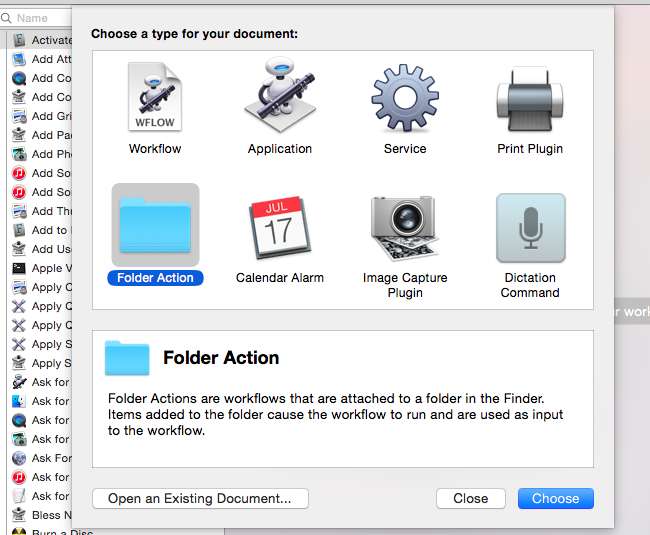
Δημιουργία μιας απλής υπηρεσίας
ΣΧΕΤΙΖΟΜΑΙ ΜΕ: Χρησιμοποιήστε το μενού υπηρεσιών του Mac σας για να εκτελέσετε γρήγορες ενέργειες
Για παράδειγμα, θα δημιουργήσουμε μια υπηρεσία που μπορείτε να χρησιμοποιήσετε σε οποιαδήποτε εφαρμογή . Αρχικά, θα επιλέγαμε την υπηρεσία στο παράθυρο διαλόγου και κάντε κλικ στην επιλογή Επιλογή. Στο επάνω μέρος του παραθύρου, μπορούμε στη συνέχεια να επιλέξουμε τι θέλουμε να λειτουργεί η υπηρεσία. Από προεπιλογή, ορίζεται σε "Η υπηρεσία λαμβάνει επιλεγμένο κείμενο σε οποιαδήποτε εφαρμογή". Αυτό σημαίνει ότι μπορείτε να επιλέξετε κείμενο και, στη συνέχεια, να κάνετε κλικ στο μενού της εφαρμογής, να επιλέξετε Υπηρεσίες και να επιλέξετε την υπηρεσία σας σε οποιαδήποτε εφαρμογή. (Ενδέχεται επίσης να μπορείτε να κάνετε δεξί κλικ ή Control-κλικ στο κείμενο, ανάλογα με την εφαρμογή.)
Ωστόσο, θα μπορούσατε να το τροποποιήσετε. Για παράδειγμα, μπορείτε να επιλέξετε "Η υπηρεσία λαμβάνει αρχεία ή φακέλους στο Finder" και η υπηρεσία θα εμφανίζεται μόνο όταν επιλέγετε αρχεία ή φακέλους στην εφαρμογή Finder.
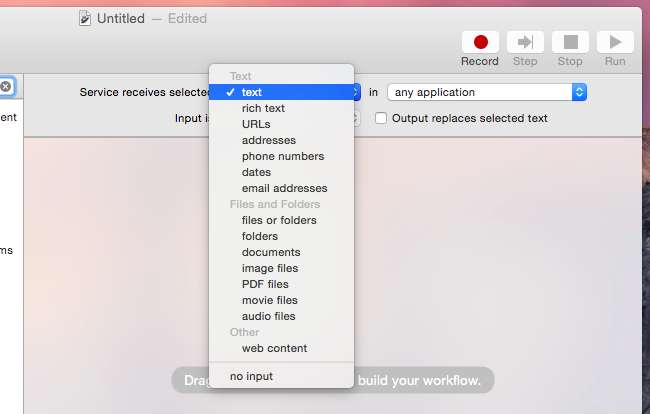
Στη συνέχεια, μπορείτε να επιλέξετε ενέργειες από το αριστερό παράθυρο. Σύρετε και αποθέστε τα στη δεξιά πλευρά και θα εκτελεστούν με τη σειρά που θα επιλέξετε. Για παράδειγμα, μπορούμε να μεταφέρουμε και να αφήσουμε την ενέργεια Κείμενο> Εκφώνηση κειμένου στο δεξιό τμήμα του παραθύρου και να επιλέξουμε μια φωνή
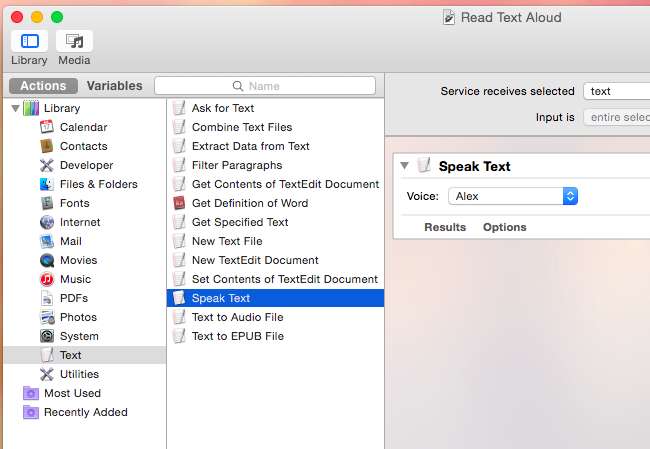
Κάντε κλικ στο μενού Αρχείο, κάντε κλικ στην επιλογή Αποθήκευση και εισαγάγετε ένα όνομα για την υπηρεσία σας. Στη συνέχεια, θα εμφανιστεί ως επιλογή στο σύστημά σας. Για παράδειγμα, μετά την αποθήκευση της παραπάνω υπηρεσίας, μπορούμε τώρα να επιλέξουμε κείμενο σε οποιαδήποτε εφαρμογή, να κάνουμε κλικ στο μενού Υπηρεσίες και να επιλέξουμε την υπηρεσία μας ώστε ο υπολογιστής να διαβάσει αυτό το κείμενο δυνατά για εμάς.
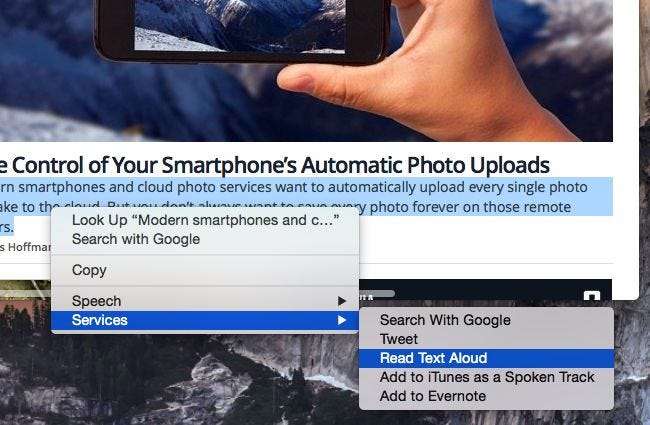
Περισσότερα κόλπα
Δημιουργήσαμε μια υπηρεσία στο παραπάνω παράδειγμα, αλλά η διαδικασία είναι παρόμοια για κάθε τύπο ροής εργασίας που μπορεί να θέλετε να δημιουργήσετε. Μπορείτε να προσθέσετε πολλές ενέργειες από το αριστερό παράθυρο και να τακτοποιήσετε με τη σειρά που θέλετε μέσω μεταφοράς και απόθεσης για να εκτελέσετε πολλές λειτουργίες στα στοιχεία με τη σειρά. Για παράδειγμα, θα μπορούσατε να δημιουργήσετε μια ενέργεια φακέλου που λαμβάνει εικόνες που προσθέτετε σε έναν συγκεκριμένο φάκελο, δημιουργεί ένα αντίγραφο ασφαλείας και, στη συνέχεια, τις συρρικνώνει.
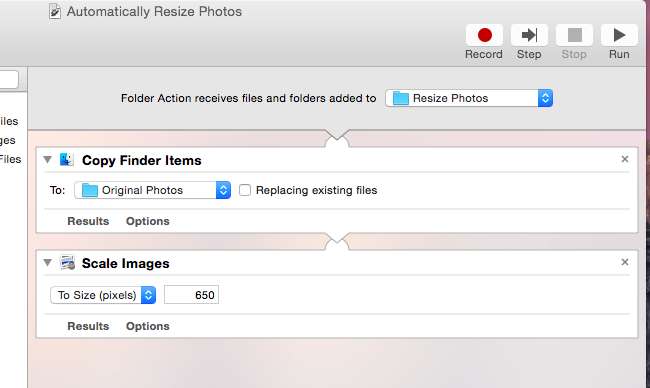
Μπορείτε επίσης να κάνετε κλικ στο κουμπί Εγγραφή για να καταγράψετε μια σειρά κλικ ποντικιού και συμβάντα πληκτρολόγησης στον υπολογιστή σας, επιτρέποντάς σας να τα εκτελέσετε αυτόματα αργότερα. Αυτό είναι βασικά εγγραφή μακροεντολής και σας επιτρέπει να κάνετε το Mac σας να αντιγράφει αυτόματα τις ενέργειές σας. Μετά την εγγραφή, η ακολουθία των συμβάντων θα εμφανιστεί ως δράση "Watch Me Do" που μπορείτε να τοποθετήσετε οπουδήποτε θέλετε σε μια ροή εργασίας.
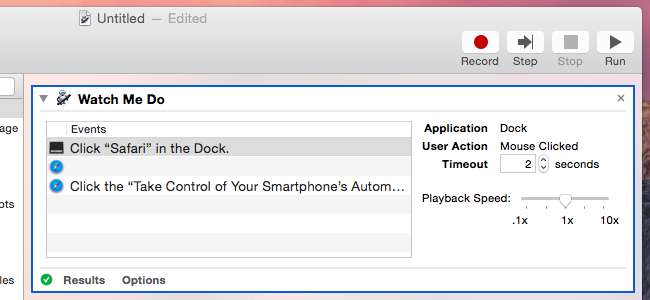
Για να κάνετε ακόμη περισσότερα, υπάρχει η ενέργεια "Εκτέλεση AppleScript" που μπορείτε να χρησιμοποιήσετε για την αυτόματη εκτέλεση κώδικα γραμμένο στο AppleScript. Εάν κάνετε αναζήτηση στον ιστό, θα βρείτε μια ποικιλία χρήσιμων ενεργειών γραμμένων στο AppleScript, τις οποίες μπορείτε να αντιγράψετε και να επικολλήσετε στην ενέργεια Εκτέλεση AppleScript. Αυτό σας επιτρέπει να κάνετε πιο σύνθετα πράγματα που δεν εμφανίζονται ως εύκολες ενέργειες μεταφοράς και απόθεσης στο Automator.

Προφανώς απλώς χτυπάμε την επιφάνεια εδώ, και αυτή είναι η ιδέα. Θα μπορούσαν να γραφτούν ολόκληρα βιβλία για αυτό το θέμα. Με τα βασικά στοιχεία, μπορείτε να στριφογυρίσετε γύρω από το Automator και να μάθετε πώς να το κάνετε να κάνει αυτό που θέλετε. Μπορείτε επίσης να αισθανθείτε εξουσιοδοτημένοι να αναζητήσετε στον Ιστό χρήσιμες ροές εργασίας του Automator και αποσπάσματα του AppleScript που μπορούν να εκτελούν γρήγορα αυτές τις επαναλαμβανόμενες εργασίες για εσάς, κατανοώντας πώς λειτουργεί το Automator και πώς να τα χρησιμοποιήσετε.







